创建实体数据模型:
本文将带你创建实体数据模型(EDM)SchoolDB数据库和理解基础建设模块。
实体数据模型(EDM)是用于描述实体之间关系的一种模型,以下将使用Visual Studio 2012 和 EF6创建SchoolDB数据库。
1.打开Visual Studio 2012并创建一个Console项目
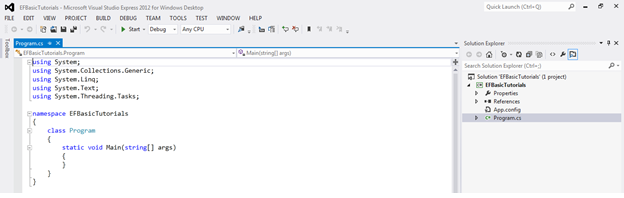
项目->属性,确保target framework 为 .NET Framework 4.5。
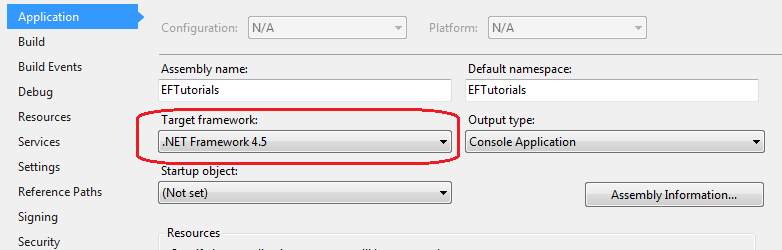
2.增加EDM文件,右键项目 -> 添加 选中ADO.NET Entity Data 并命名为'School'
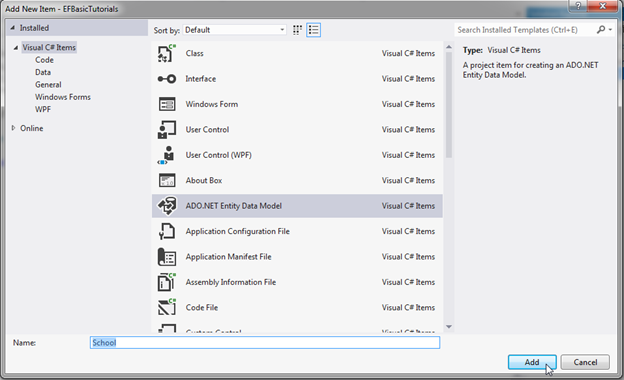
3.随后会出现EDM向导,有四个选项:EF Designer from database (数据库优先功能),Empty EF Designer model(模型优先功能),Empty Code First model 和 Code First from database(代码优先功能)。在本基础教程中暂时只关注数据库优先功能,所以选择EF Designer from database 选项,并且点击下一步。

4.你可以选择已经存在的数据库连接或者选择新建一个连接。我们选择已经存在的数据库连接SchoolDB数据库。这会将对应的连接字符串加入app.config文件,点击下一步。
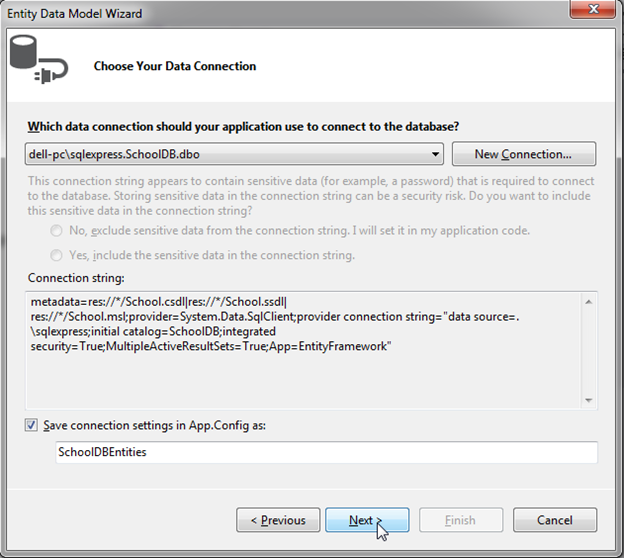
5.这一步我们需要选择EF的版本,这里我们选择EF6.0
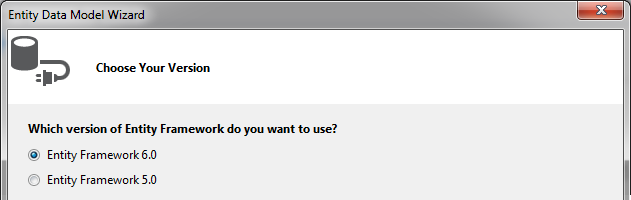
注意:如果你已经安装了EF的最新环境,这一步将不会出现。
6.这一步将显示SchoolDB数据库的所有表,视图和存储过程,选择你想要建模的表,视图,存储过程。并且如果需要的话,可以修改命名空间。
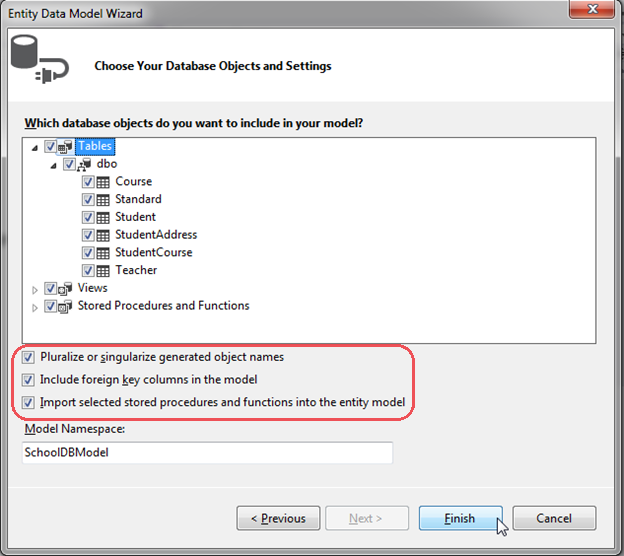
注意:
Pluralize or singularize generated object names 选项 表示所创建的对象属性会注意单复数形式。例如,如果SchoolDB数据库中有一个表名为Students的表,它创建出来的实体集合(如DBSet<T>)中的泛型参数(T)会以单数形式创建。又例如表间关系存在一对多或多对多关系的,如Student与Course之间的多对多关系,在Student实体对象中将存在一个复数形式的属性名“Courses”的集合对象。
第二个选项,Include foreign key columns in the model,将外键包含在模型中。例如Standard表和Student表存在一对多的关系,所以代表多个Student关联一个Standard。在实体模型中Student将包含StandardId 这个标量属性和Standard 这个导航属性,如果没有选中该项,则仅包含Standard 这个导航属性,不包含StandardId 这个标量属性。
第三个选项,Import selected stored procedures and functions into entity model,自动创建存储过程和函数,这个选项通常是必须要的。
7.当点击“Finish”键后,一个名为“School.edmx”的文件将出现在你的项目中。双击该文件将打开EDM设计器,它会显示所有你刚刚选择的表以及他们之间的关系。

EDM也会在config文件中为你添加好连接字符串

1 <?xml version="1.0"?> 2 <configuration> 3 <configSections> 4 <!-- For more information on Entity Framework configuration, visit http://go.microsoft.com/fwlink/?LinkID=237468 --> 5 <section name="entityFramework" type="System.Data.Entity.Internal.ConfigFile.EntityFrameworkSection, EntityFramework, Version=6.0.0.0, Culture=neutral, PublicKeyToken=b77a5c561934e089" requirePermission="false"/> 6 </configSections> 7 <startup> 8 <supportedRuntime version="v4.0" sku=".NETFramework,Version=v4.5"/> 9 </startup> 10 <entityFramework> 11 <defaultConnectionFactory type="System.Data.Entity.Infrastructure.SqlConnectionFactory, EntityFramework"/> 12 <providers> 13 <provider invariantName="System.Data.SqlClient" type="System.Data.Entity.SqlServer.SqlProviderServices, EntityFramework.SqlServer"/> 14 </providers> 15 </entityFramework> 16 <connectionStrings> 17 <add name="SchoolDBEntities" connectionString="metadata=res://*/SchoolDB.csdl|res://*/SchoolDB.ssdl|res://*/SchoolDB.msl;provider=System.Data.SqlClient;provider connection string="data source=.sqlexpress;initial catalog=SchoolDB;integrated security=True;multipleactiveresultsets=True;application name=EntityFramework"" providerName="System.Data.EntityClient"/> 18 </connectionStrings> 19 </configuration>
至此,你已经通过已有的数据库创建出一个简单的EDM模型了。
接下来我们将看看EDM (School.edmx)为我们创建了一些什么文件。
实体表映射:
每一个实体对象都被映射到对应的数据表中,你可以右键点击对应的实体对象并查看映射关系。当然,如果你在EDM设计器中修改了实体对象的属性名字,表映射也会自动应用该变化。

上下文及实体类:
每一个实体对象模型都会创建一个上下文类(Context Class)还有若干个你选中的表所对应的实体类在EDM中,展开School.edmx变能看见。
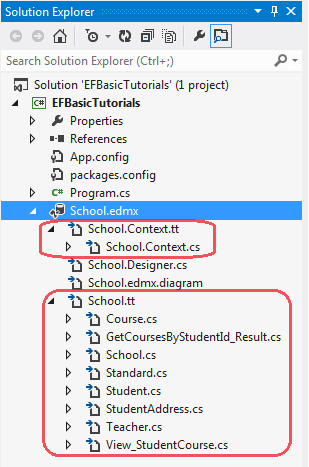
School.Context.tt:
这是T4模板文件产生出来的上下文类。你可以展开.edmx文件开到它,其中会创建默认名为{数据库名} + "Entities"的类。该类继承DBContext类(该类在EF在定义,EF5.0前为ObjectContext类)

School.tt:
这是T4模板产生出来的实体对象类,下面代码片段显示了Student实体对象

public partial class Student { public Student() { this.Courses = new HashSet<Course>(); } public int StudentID { get; set; } public string StudentName { get; set; } public Nullable<int> StandardId { get; set; } public byte[] RowVersion { get; set; } public virtual Standard Standard { get; set; } public virtual StudentAddress StudentAddress { get; set; } public virtual ICollection<Course> Courses { get; set; } }
EDM Designer:
EDM设计器代表你的概念模型,它代表实体对象和他们之间的关系。起初,它看起来完全跟你的数据库表结构一样,但你可以从设计器中添加,合并和删除一些你的应用程序不需要的字段。你甚至可以在这个模型中添加一个来自不同数据库表的新对象到上下文菜单中,像上面一样。记住无论做了什么改动都应该将它映射至存储模型中。所以你做改动时必须小心。
你可以通过XML的方式打开EDM设计器,这样你将看到三部分,概念模式 (CSDL), 存储模式 (SSDL) 和 映射表 (MSL) ,这三部分都在XML中。
右键点击School.edmx,选择打开方式。
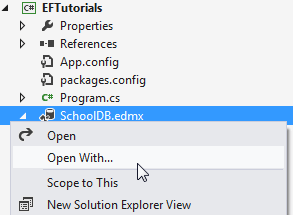
选择“XML (text) Editor”
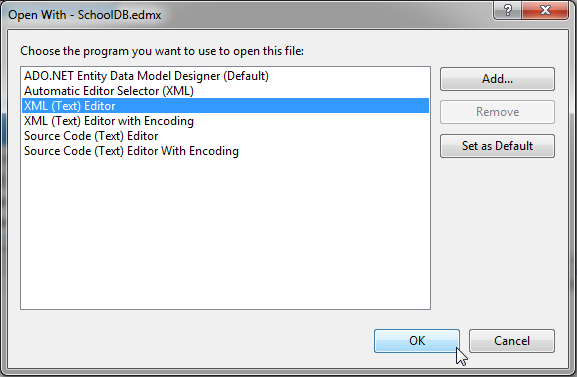
Visual Studio 不能同时打开模型设计外观和XML编辑器,所以你会看到一个让你关闭模型设计外观的窗口。点击Yes将看到XML编辑器形式,然后你将看到以下界面。
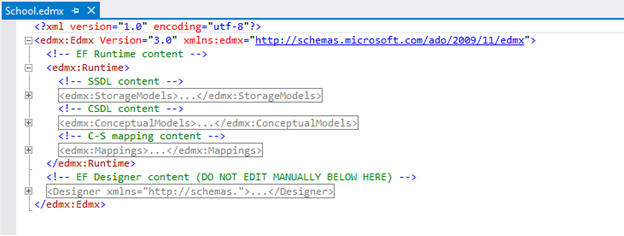
你能看到SSDL, CSDL 和 C-S mapping 的内容,你可以展开这些内容进行浏览。你并不需要直接编写XML数据,因为你可以直接在模型中浏览编辑。
